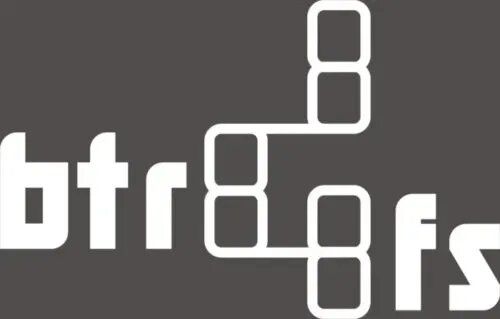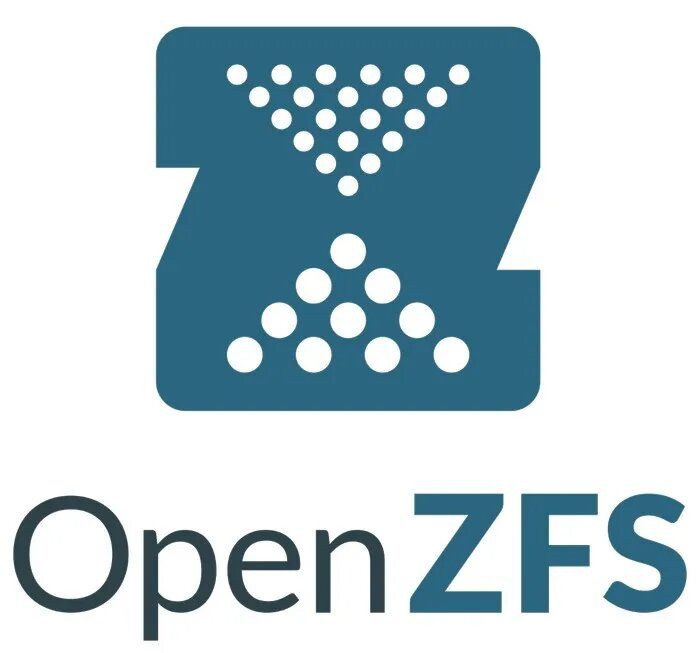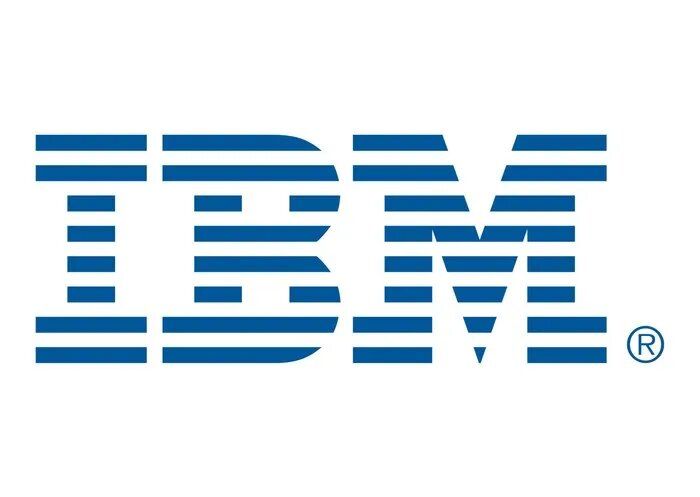- Файловые системы Linux в 2020 году: плюсы, минусы, подводные камни
- BtrFS
- OpenZFS/ZFS
- Что вам стоит использовать?
- Самый актуальный гайд по установке Linux на SSD-накопители в 2021 году
- Насколько готовы современные дистрибутивы Linux к установке на SSD?
- Как подготовить SSD-накопитель к установке Linux-системы?
- О журналировании и бэкапе при выборе файловой системы
- Как настроить разделы и сколько оставить неразмеченной?
- Как следует настраивать актуальные сборки на базе Linux под SSD?
- Как измерить скорость работы SSD в Linux?
- Вердикт: смело монтируйте Linux на SSD без заморочек
Файловые системы Linux в 2020 году: плюсы, минусы, подводные камни
Как вы знаете, перед установкой любой операционной системы Linux вам нужно отформатировать жесткий диск и выбрать наиболее предпочтительную файловую систему. Тут у нас, в 2020, в фаворитах ходит EXT4, и она кажется лучшим вариантом из возможных, но давайте рассмотрим альтернативы, прежде чем слепо отказываться от них?
«Fourth Extended Filesystem», что дословно переводится как «Четвертая расширенная файловая система» полностью обратно совместима с EXT2 и EXT3 и считается стандартом для большинства дистрибутивов Linux, оставаясь такой же популярной, как и ее предшественники.
На сегодняшний день это один из самых безопасных и стабильных вариантов, поскольку он поддерживает ведение журнала, предотвращая (насколько это возможно) потерю данных после сбоя системы или потери питания.
Двумя мощнейшими функциями EXT4 являются так называемые «экстенты» и «отложенное распределение», которые разумно управляют тем, как данные записываются на носитель, для повышения производительности и уменьшения фрагментации.
BtrFS
«b-tree file system» изначально была разработана Oracle и продолжает расти в популярности, так что многие считают ее истинным преемником династии EXT.
Btrfs поставляется с расширенными функциями, такими как автоматическая дефрагментация и прозрачное сжатие. Он следует принципу копирования при записи, сохраняя новые итерации данных и метаданных вместо того, чтобы воздействовать на существующие («теневое копирование»). Это также позволяет делать снимки различных состояний файловой системы, а также легко реплицировать, переносить и инкрементировать резервные копии. Оперативные и автономные проверки файловой системы еще больше снижают вероятность потери данных.
Отдельно стоит отметить, что BtrFS весьма SSD-френдли, поскольку она автоматически отключает свои функции, которые полезны для механических жестких дисков, но могут изнашивать SSD.
XFS была создана Silicon Graphics почти три десятилетия назад для их графических рабочих станций, специализирующихся на рендеринге 3D-графики.
Вот почему XFS остается одним из лучших вариантов для систем, которые постоянно читают и записывают данные. Благодаря использованию «групп размещения» — частей файловой системы, которые содержат свои собственные индексные дескрипторы и свободное пространство — возможно параллельное чтение и запись данных несколькими потоками одновременно. Поддержка отложенного размещения, динамически распределяемых инодов и усовершенствованных алгоритмов упреждающего чтения помогает достичь превосходной производительности, особенно в больших пулах хранения размером до сотен терабайт.
Однако, её поддержка журналирования ограничена, особенно если сравнивать с более современными альтернативами, и, возможно, она более склонна к потере данных. Также плохо масштабируется для более типичных повседневных и, в основном, однопоточных сценариев, например, при удалении нескольких фотографий из папки «Изображения». Другими словами, это история про настройку собственного дата-центра, а не обычной домашней машины.
Одна из (относительно) более новых файловых систем, «Flash-Friendly File System», как следует из самого названия, является одним из лучших вариантов для использования с хранилищем на основе флешь-памяти.
Изначально созданный для этой цели компанией Samsung, F2FS разбивает носитель на более мелкие части, которые в свою очередь делит на еще более мелкие части, которые в свою очередь делит, ну вы поняли. А дальше она старается использовать множество этих зон вместо повторного использования одних и тех же. В сочетании с поддержкой TRIM / FITRIM это делает её более удобной для флешь-носителей с ограниченным числом операций записи.
Нет смысла углубляться в возможности F2FS, потому что, если речь идет об использовании с обычными носителями, она – абсолютно заурядная заурядность, не выделяющаяся ни в отношении скорости, ни в отношении безопасности, и любая другая файловая система предложит вам набор функций получше. Хотя, стоит отметить, что дискуссия принимает совершенно другой оборот, когда речь заходит за флешь-хранилища, для которых она и разрабатывалась.
OpenZFS/ZFS
OpenZFS — это ветвь файловой системы Zettabyte (ZFS), которая изначально появилась в Solaris от Sun. До 2010 года ZFS можно было использовать в Linux в основном через FUSE из-за проблем с лицензированием. После 2010 года началась разработка опенсорсной версии, а уже к 2016 году Ubuntu включила ее поддержку по умолчанию. С тех пор, когда люди ссылаются на «ZFS», они обычно имеют ввиду именно эту ветку, вместо Solaris ZFS — который также продолжает развиваться, но идет по параллельному пути.
ZFS отличается от всех альтернатив тем, что сочетает файловую систему с менеджером томов. По этой причине он управляет не только файлами и каталогами, но и физическими носителями, на которых они находятся. Благодаря этому каждое устройство хранения может быть назначено пулу, который обрабатывается как один ресурс. Если вам не хватает места, вы можете добавить новое хранилище в этот пул, чтобы расширить его, позволяя ZFS позаботиться о деталях.
ZFS также следует принципу copy-on-write, так называемого, копирования при записи, где вместо изменения существующих данных он сохраняет только изменения («дельты») между старой и новой версиями. Это обеспечивает прозрачное, интеллектуальное хранение нескольких копий данных, не занимая много места, которое может работать как резервное копирование или снэпшоты. Пользователь может откатиться к предыдущим состояниям файловой системы, отменить изменения или наоборот: перенести все изменения в клоны существующих данных.
Это некоторые из функций, которые помогают практически исключить любую возможность потери данных — по крайней мере, в теории.
Журналируемая файловая система от IBM была одной из первых файловых систем, которая поддерживала журналирование, что привело к снижению вероятности потери данных. Она использует экстенты, как и многие другие современные альтернативы, а также группы размещения, такие как XFS, с целью обеспечения высокой производительности чтения / записи.
Не отдавая предпочтения какой-либо одной функции, она отлично подходит для различных задач при разных нагрузках.
К сожалению, это также означает, что она не является превосходной ни в одной. Кроме того, есть кое-какие проблемы, которые негативно влияют на оценку пользователей при выборе файловой системы для своего хранилища. Например, она может отложить обновление своего журнала на неопределенное время, увеличивая вероятность потери данных и почти сводя на нет тот факт, что это файловая система журналирования. Лучше параллельные записи, которые наиболее полезны для серверов и больших баз данных, но работают хуже, чем EXT4 в более популярных сценариях использования настольных компьютеров.
Это, вероятно, причины, по которым она не так популярна, как другие файловые системы, которые либо быстрее работают, либо лучше защищают данные от потери.
Что вам стоит использовать?
Существует причина, по которой EXT4 является дефолтным выбором для большинства дистрибутивов Linux. Она проверена, протестирована, стабильна, отлично работает и широко поддерживается. Если вы ищете стабильность, EXT4 — лучшая файловая система Linux для вас.
Если вы не боитесь иметь дело с несколько менее зрелой экосистемой, вам стоит также рассмотреть BtrFS.
Для использования на сервере, где вы хотите полностью исключить любую возможность потери данных, там, где стабильность – второе имя, вам стоит попробовать ZFS. Впрочем, чтобы смочь использовать ее на всю катушку, вам придется уйти в чтение с головой.
Для флэш-носителей F2FS является лучшим вариантом, это даже не обсуждается.
Какую бы файловую систему вы ни выбрали, не забудьте заранее полностью стереть ваш жесткий диск, если вы хотите сделать его существующий контент практически не восстанавливаемым.
Не забывайте использовать комментарии, чтобы высказать ваше ценное мнение по поводу файловых систем и статьи в общем.
Источник
Самый актуальный гайд по установке Linux на SSD-накопители в 2021 году
Привет, Хабр! Долгие годы по сети гуляют байки о тайных умениях спецподготовки твердотельных накопителей к установке Linux-дистрибутивов. Пользователей-новичков это отпугивает — перейти на OpenSource типа Ubuntu. А давно не следящих за новинками железа — оттягивает прокачать скорость работы. В этом посте мы отбросим все мифы и неактуальные советы, прочно засевшие в топе поисковых запросов. А заодно подскажем ряд простых и эффективных советов по установке Linux на SSD-накопители. Поехали!

Недавно мы уже рассказывали о типичных ошибках использования твердотельных накопителей любителями лайфхаков и прочих улучшений. Тема ошибок при эксплуатации SSD вызвала неподдельный интерес в комментариях, где была затронута популярная байка о тонкостях и секретах настройки Linux при установке на SSD-накопители. Та самая, что активно обсуждалась в холиварах на форумах и породила множество подробных гайдов на просторах Хабра. Если вдруг кто не в курсе, можете загуглить “установку Linux на SSD”.
С большой долей вероятности, поисковая выдача отправит вас прямиком во времена доллара по 30 рублей и новейших процессоров Intel Core под Socket H2. Эх, ностальгия!
Тогда вопросы надежности и долговечности первых твердотельных дисков всерьез волновали сторонников Linux-систем. Особенно тех, кто не обращал внимание на журналирование файловых систем поколения Ext3. К примеру, важная для NAND-памяти процедура TRIM выполнялась по умолчанию лишь раз в неделю, нанося серьезный урон ячейкам в масштабах нескольких лет эксплуатации. Но главное, на что мы рекомендуем сейчас обращать внимание при чтении подобных гайдов и секретов: дата публикации. Ладно когда гайду 5-6 лет, но у большинства и вовсе скоро юбилей.
Насколько готовы современные дистрибутивы Linux к установке на SSD?
Не пытайтесь изобрести колесо. Современные дистрибутивы Linux хорошо оптимизированы под установку на твердотельные накопители и автоматически выставляют оптимальные параметры журналирования и ежедневного обновления TRIM, а также деликатно относятся к записи кэша на диск. Начиная с Ubuntu версии 14.04 твердотельные диски корректно определялись еще на этапе установки, оставляя пользователю лишь иллюзию выбора неправильной файловой системы вместо рекомендуемой Ext4. Все остальное вторично, а 99% проверяющих через консоль активность TRIM на SATA-дисках, неизменно обнаруживали корректные значения вместо нулей.
Повторимся — наш совет простой: прежде чем тратить время на чтение гайдов и лайфхаков по установке Linux-систем на SSD-диск, взгляните на дату публикации. На одном из Ubuntu-сообществ от некогда грандиозного Wiki-склада полезных команд остался лишь пяток абзацев, типа проверки активности утилиты TRIM. Все современные версии той же Ubuntu динамически отслеживают параметры работы дисковой подсистемы и по умолчанию стараются минимизировать число паразитных операций с кэшем вне оперативной памяти.
Как подготовить SSD-накопитель к установке Linux-системы?
На сегодняшний день можно смело урезать советы по подготовке твердотельного диска для Linux до советов по выбору подходящего носителя по типу и емкости. Вместо поиска альтернатив файловой системе Ext4 (стандарт де-факто) лучше потратить время на изучение отличий между NAND-чипами с QLC, TLC и другими видами компоновки ячеек. Подробнее о выборе накопителей по признаку QLC и их теоретических недостатках мы подробно рассказывали в этом посте. Если вкратце, SSD-накопители с QLC-ячейками дешевле, а TLC применяются во флагманских решениях, обеспечивая лучшую наработку на отказ и более высокую скорость передачи данных. Продукция Kingston построена на базе передовых 3D TLC и 3D NAND ячеек памяти, лишенных недостатков 4-битных QLC.
Но раскрыть потенциал памяти на ячейках 3D TLC и 3D NAND можно лишь с применением SSD-накопителей формата M.2, подключаемых напрямую к шине PCI-E x4. В линейке накопителей Kingston вы можете выбрать наиболее производительные M.2-накопители линейки KC2500 с предельной скоростью чтения/записи 3500/2500 МБ/с уже для моделей c емкостью от 500 ГБ. Ячейки выполнены по 96-слойной технологии 3D TLC, а производительность контроллера Silicon Motion 2262EN давно стала неким стандартом.
В сегменте M.2-накопителей с ячейками 3D NAND одним из самых популярных решений Kingston являются SSD из линейки A2000. Модели на 500 и 1000 ГБ демонстрируют скорость чтения/записи на отметке 2200/2000 МБ в секунду, а младшая — 2000/1100 МБ/с.
Если же планируете подключать диск по SATA, гнаться за скоростями выше 560 МБайт/с не имеет смысла — упретесь в лимит по шине. Выгоду следует искать в емкости доступного пространства. В линейках Kingston A400 и KC600 доступны твердотельные SATA-диски вместимостью до 2 ТБ. Отличия бюджетной линейки A400 от старшей кроется в использовании ячеек памяти TLC вместо 3D TLC, что напрямую влияет на цену и показатель наработки по числу записываемых байтов информации.
Рекомендовать младшие SATA-диски под систему можно с рядом оговорок, но под отдельные разделы системы и данные эти решения могут оказаться не сильно дороже компактного жесткого диска, превосходя по скорости даже RAID-массивы из винчестеров бытового сегмента.
Ориентироваться на разницу значений по наработке до отказа у твердотельных SATA-накопителей не столь важно. Как минимум, важнее заложить в бюджет обновления дискового массива качественное питание компьютера, начиная с блока питания и заканчивая сетевым фильтром и бесперебойником. Твердотельные накопители в целом довольно слаботочные решения по сравнению с жесткими дисками, и некачественное питание может свести к нулю всю выгоду от показателя в 1 миллион часов по MTBF.
О журналировании и бэкапе при выборе файловой системы
Возвращаемся к проблеме вреда от чрезмерной заботы по сохранности SSD-накопителей. Бывает, что пользователи отказываются от журналирования вовсе, или вставляют HDD-костыли для снижения паразитных операций перезаписи ячеек. Вообще, применение жестких дисков в паре с твердотельным накопителем можно советовать лишь для хранения крупных мультимедийных файлов (типа кино и музыки), ведь перенос системного кэша и логов на жесткий диск моментально сведет к нулю всю прибавку скорости SSD.
Другое дело — бэкап и все резервные копии. В отличие от сомнительной пользы RAID-массивов из твердотельных накопителей вне промышленных систем хранения данных, резервное копирование информации и образов системы напрямую влияет на сохранность ваших данных. Подстраховка жестким дискам в подобных случаях уместна, но только в случаях, когда IOPS не превышает ваш лимит по стоимости.
С резервным копированием в бытовых условиях лучшим выходом может оказаться сетевое хранилище, чье влияние на производительность операционной системы на твердотельном диске будет сведено к минимуму. С кэшем и минимизацией числа мелких обращений к ячейкам памяти, три четверти которых не превышают по размеру саму ячейку в 4 Кб, лучше всего бороться достаточным запасом свободной оперативной памяти. Современные дистрибутивы Ubuntu по умолчанию хорошо отлажены для использования оперативки под кэш, сводя выгрузку в виртуальную память до нескольких обращений за день.
Как настроить разделы и сколько оставить неразмеченной?
В вопросах эффективности разделения SSD-накопителей на массив логических разделов мы не рекомендуем пытаться искать связи с продлением срока службы носителя. Заложив изначально 25-30% хранилища свободными от данных, вы внесете максимальный вклад в срок безотказной и верной службы диска, а потому вольны свободно размечать до 4-х разделов в рамках Ext4. Другой вопрос, что современные высокоскоростные носители данных можно подключить как USB-C флешку и перекинуть туда некоторые разделы системы.
Создавать несколько логических разделов имеет смысл лишь для разнесения каталогов системы с различным характером применения. Например, системные и бинарные каталоги имеет смысл разделить от логов, как и резервные базы. А вот потребности /run лучше покрыть запасом по доступной оперативной памяти. Это наилучшим образом скажется на снижении IOPS на диск в течении длительного периода эксплуатации.
Как следует настраивать актуальные сборки на базе Linux под SSD?
На протяжении последних трех лет ответ на данный вопрос звучит до неприличия просто: отдавайте предпочтение настройкам по умолчанию. Постарайтесь отказаться от ручной корректировки параметров с помощью устаревших гайдов, а некорректное выполнение некоторых из них может привести к потере данных. Напомним, что операция удаления на SSD-накопителях гораздо честней жестких дисков и сложней по восстановлению. К тому же современные емкости в сотни недорогих гигабайт и типичная наработка на отказ в 50-70 ТБ потребует десятки лет работы Linux в домашних условиях.
Даже широко обсуждаемое включение ежедневного запуска TRIM уже несколько лет как потеряло свою актуальность. Данная процедура автоматически запускается всеми современными Linux-дистрибутивами. В этом абзаце речь идет о большей части советов, где упоминается Fstab, пользовательские наработки по которому давно стали базовой частью системы.
Выходит, что никаких отличий по настройке, при установке Linux системы на SSD и жесткий диск, нет вовсе. Можете смело доверить заботу о твердотельном накопителе системе, позаботившись запасом доступной оперативной памяти под нагрузкой. 32 ГБ гарантированно покроют этот вопрос у 99% пользователей, а проверить текущие значения потребления можно простой командой free.
Как измерить скорость работы SSD в Linux?
Если десять лет назад еще можно было встретить упоминания Phoronix test suite, на сегодняшний день стандартом бенчмарков в бытовых, рабочих и серверных машинах является утилита Fio. В умелых руках с ее помощью можно оперативно измерить окупаемость масштабирования СХД по стоимости IOPS, но в бытовых целях вас наверняка интересуют те же значения, что выдает на Windows утилита CrystalDiskMark, не так ли?
Ее аналог доступен на просторах Github под именем KDiskMark. У программы есть графический интерфейс, сводящий проверку скорости накопителей и любых дисков до пары кликов мышкой. За оболочкой скрывается вышеупомянутая Fio, итоговые значения которой наиболее точны в сравнении измерений диска на других ОС.
Вердикт: смело монтируйте Linux на SSD без заморочек
Более подробный анализ значений работы SSD-дисков требует более обстоятельного подхода и широко освещен Хабровчанами. Базовую информацию, разметку и проверку дисковых разделов можно выполнить с помощью утилиты Disks, предустановленной в Ubuntu и многих других Linux-дистрибутивах. А 99% всех рекомендаций и твиков давно утратили свою актуальность. Сегодня вы можете наслаждаться быстрой работой Linux-систем на твердотельных накопителях Kingston без дополнительных танцев с бубнами, просто выбрав установку по умолчанию.
Для получения дополнительной информации о продуктах Kingston Technology обращайтесь на официальный сайт компании.
Источник